Kaip valdyti „iPhone“ žibintuvėlio ryškumą
įvairenybės / / August 04, 2021
Skelbimai
„Flashlight“ įjungimas yra gana paprasta „iPhone“ užduotis. Jums tereikės perbraukti žemyn iš viršutinio dešiniojo kampo, kad atidarytumėte Valdymo centrą. Tada galite spustelėti „Flashlight“ piktogramą, kad įjungtumėte žibintuvėlį. Bet ką daryti, jei norite valdyti „iPhone“ žibintuvėlio ryškumą?
Daugelio „iPhone“ gale yra aplinkos + LED šviesos žibintuvėlis. Valdydami tokį žaibą, vartotojai gali kontroliuoti „iPhone“ žibintuvėlio ryškumą pagal savo patogumą.

Kaip valdyti „iPhone“ žibintuvėlio ryškumą
„iPhone“ vartotojams nereikia trečiosios šalies programos, kad būtų galima valdyti žibintuvėlio ryškumą. „iPhone“ turi įmontuotą „Flashlight“ ryškumo skaidrę, kurią galite pritaikyti savo nuožiūra. Norėdami tai padaryti, atlikite toliau nurodytus paprastus veiksmus.
Skelbimai
1 žingsnis: Pirma, turėsite įjungti žibintuvėlį. Todėl pagrindiniame ekrane perbraukite žemyn nuo viršutinio dešiniojo ekrano kampo, kad atidarytumėte valdymo centrą.
Bakstelėkite Žibintuvėlis piktogramą, kad įjungtumėte „iPhone“ žibintuvėlį.
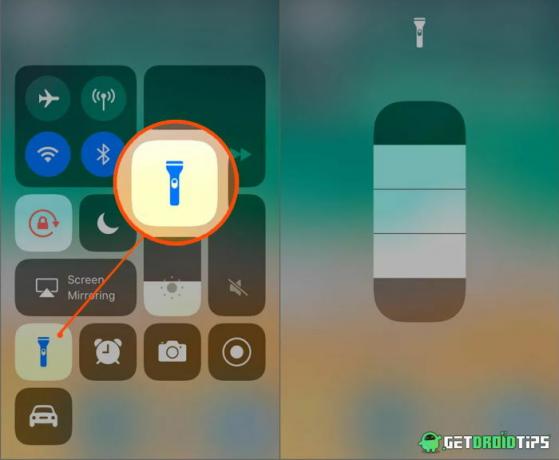
2 žingsnis: Dabar, Ilgas bakstelėjimas ant „Žibintuvėlio“ piktogramos, kad atvestumėte „Flashlight“ slankiklį. Čia galite paslysti aukštyn, kad padidintumėte ryškumą, arba perbraukite žemyn, kad sumažintumėte žibintuvėlio ryškumą. Palieskite bet kurią ekrano vietą, kad uždarytumėte „Flashlight Brightness“ slankiklio ekraną.
Išvada
Kontroliuojant „iPhone“ ryškumą, galite lengviau atsidurti tam tikrose situacijose, kai jums gali tekti mažiau intensyvios šviesos arba atvirkščiai. Puiku matyti, kad funkcija yra įmontuota, ir jums nereikia atsisiųsti jokios trečiosios šalies šešėlinės programos tokiai mažai užduočiai atlikti. Jei jus domina daugiau tokių technologinių patarimų, vadovaukitės mūsų „iPhone“ patarimai ir gudrybės vadovas.
Redaktoriaus pasirinkimas:
Skelbimai
- „Apple Watch Face“ diegimo vadovas Kaip įdiegti .watchface failą
- Kaip naudoti „iMessage Memoji“ lipdukus „WhatsApp“ ar kitose programose
- Kaip naudoti „iMessage“ „iPhone“ ir „iPad“ be SIM ar telefono numerio
- Po „iOS 14“ atnaujinimo „My iPhone“ atsitiktinai paleidžiamas iš naujo | Kaip pataisyti?
- Kaip pasidalinti „Apple Watch Face“
Rahulas yra informatikos studentas, labai domintis technikos ir kriptovaliutų temomis. Didžiąją laiko dalį jis praleidžia rašydamas, klausydamas muzikos arba keliaudamas nematytose vietose. Jis mano, kad šokoladas yra visų jo problemų sprendimas. Gyvenimas įvyksta, o kava padeda.

![Kaip įdiegti „Stock ROM“ DHD A900 [Firmware File / Unbrick]](/f/07466c20b81ab3f679050164b4412370.jpg?width=288&height=384)

